Takže jste právě získali PlayStation 4. Nyní Co?

Vánoce přišly a odešly, papír byl odtrhnut z každé krabice pod stromem a právě jste získali zbrusu novou PlayStation 4 nebo Pro!). Gratulace! To je, alespoň v tomto skromném názoru tohoto spisovatele, nejlepší verze hry PlayStation, která kdy existovala - zejména Pro. Využijte co nejvíce, máme to?
SOUVISEJÍCÍ: Jaký je rozdíl mezi platformami PlayStation 4, PlayStation 4 Slim a PlayStation 4 Pro?
Takže první věci - ty máš. V tomto okamžiku existují technicky tři verze konzoly: PlayStation 4, PlayStation 4 Slim a PlayStation 4 Pro. Je zřejmé, že se můžete podívat na box a zjistit, který z nich máte, a dobrou zprávou je, že většina věcí, o kterých budeme hovořit, se budou vztahovat na všechny tři verze, s výjimkou některých funkcí Pro-exkluzivních, které my
Vylepšete nastavení systému
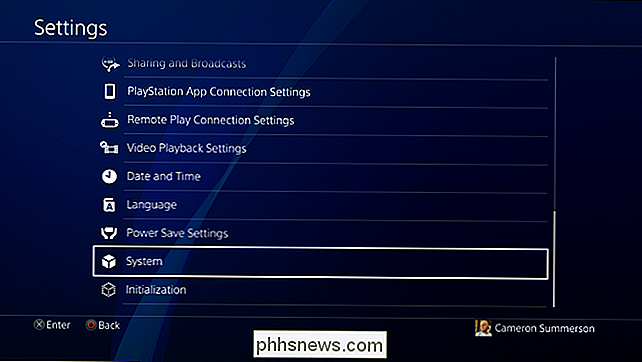
Existuje absolutní množství malých vylepšení, které můžete provést, abyste získali lepší přehled o vašem systému - vše od automatického zapnutí televizoru po zapnutí konzoly k rychlejším snímkům obrazovky. Zde je krátký seznam nejlepších věcí, které je třeba udělat, spolu s odkazy, které vysvětlují, jak je provést.
- Zapněte televizor pomocí programu PS4
- Deaktivujte vyskakovací oznámení během přehrávání videa
- Nastavte systém pro zhotovení rychlejších snímků
- Přenos snímků do systému a nastavení vlastní tapety
- Použití DualShock 4 pro psaní gest
- Naučte se, jak rychle přepínat mezi spuštěnými aplikacemi a hráči
- Přidání externího pevného disku pro ještě větší úložiště
A to je jen špička ledovce - trochu vylepšení, které jen zjednodušují systém.
Vždy používejte odpočinkový režim

SOUVISEJÍCÍ: na PlayStationu 4 nebo na to vypnout?
Režim odpočinku je jedna z hezčích věcí o PlayStation 4, protože přináší systém v režimu s nízkým výkonem, který mu dává jen dost šťávek, jako je stahování aktualizací v pozadí.
Režim odpočinku vám také umožňuje nabíjet ovladač DualShock 4 přímo z PS4 - obrovský upgrade z PS3 , která neumožnila nabíjení regulátoru během spánku konzoly. Co je hloupé opomenutí?
Chcete-li získat více informací o tom, co je Rest Mode a co od něj můžeme očekávat, máme další informace o tomto tématu přímo zde.
Správa automatické hry a aktualizace stahování
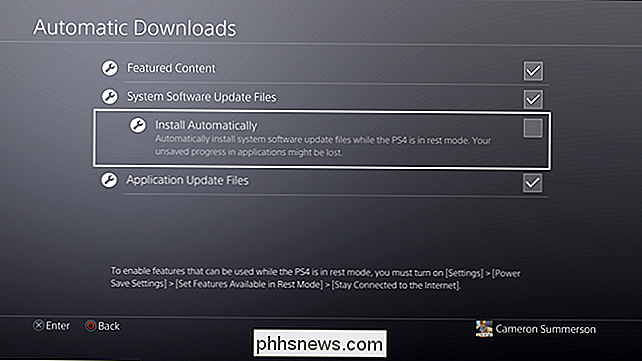
Víte, co sucks? Posaďte se, abyste si zahráli hru a systém vám oznámil, že je tam nějaká aktualizace. Jistě, můžete pokračovat a začít hrát bez nutnosti stahovat nebo instalovat tuto aktualizaci (někdy), ale proč se obtěžovat, když můžete vše automaticky aktualizovat?
Uděláte to tak, že systém bude kdykoli stahovat aktualizace systému a her - i když je v klidovém režimu. Tímto způsobem se můžete vždy ujistit, že vaše věci jsou připraveny jít, když si sednete hrát.
Ale počkejte, je to lepší: můžete také koupit hry z telefonu nebo počítače a nechat je automaticky stáhnout, aniž byste se dotýkali svého utěšit. To je úžasný rys, protože si můžete vzít novou hru na oběd v práci a mít připraveni hrát, když projdete večery večer. Žádné čekání.
Chcete-li, aby některá z těchto funkcí fungovala, stačí, abyste nastavili zařízení PlayStation tak, aby zůstala stále připojena k internetu. To je docela zásadní krok!
Pro rodiče: Nastavte rodičovské kontroly
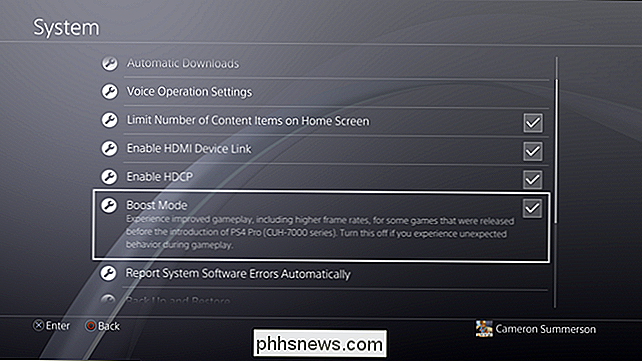
SOUVISEJÍCÍ: Jak povolit rodičovskou kontrolu na PlayStation 4
Podívejte, je to naše rodičovská práce, nejsou plné věcí, které by mozky dětí neměly být naplněny. Ale dostal jsem to: nemůžeme neustále sedět nad nimi a sledovat každý pohyb, který dělají, což je důvod, proč PlayStation 4 má rodičovskou kontrolu.
Tyto ovládací prvky umožňují omezit typ obsahu, který má vaše dítě přístup k nimž patří hry, filmy Blu-ray, přístup PlayStation VR a dokonce i používání internetového prohlížeče. Musíte mít malý Eugen bezpečný online!
Rodičovská kontrola je poměrně zrnitá a máme k dispozici plný návod, jak to všechno nastavit. Bavte se!
PlayStation 4 Pro: Zapněte režim Boost
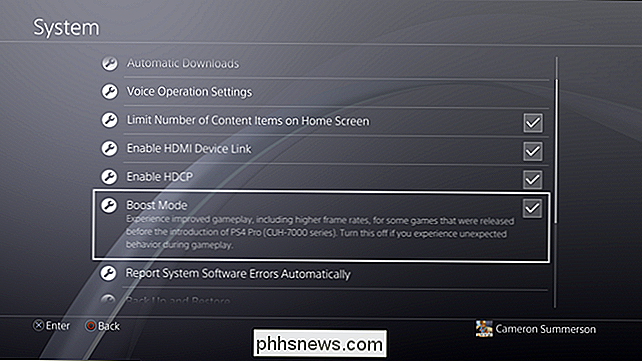
SOUVISEJÍCÍ: Co je to "Boost Mode" na PlayStation 4 Pro?
Boost Mode je zdaleka jedním z nejlepších funkcí PlayStation 4 Pro, protože v podstatě umožňuje hry, které se původní PS4 potýkali s lepšími výsledky.
Pro má mnohem rychlejší GPU a paměť RAM než jeho předchůdce, což má za následek vydání novějších titulů, které tlačily konzolu do svých hranic. Režim Boost využívá zvýšenou výkonnost, která se nachází v Pro, aby se tyto hry staly velmi hladkými - jinými slovy, je to něco, čím se budete chtít zapnout.
Dobrou zprávou je, že máme mnohem hlubší vysvětlení Boost Režim, stejně jako způsob, jak to umožnit, přímo tady.
Přihlaste se ke službě PlayStation Plus pro Online Play a PlayStation Now pro hraní her
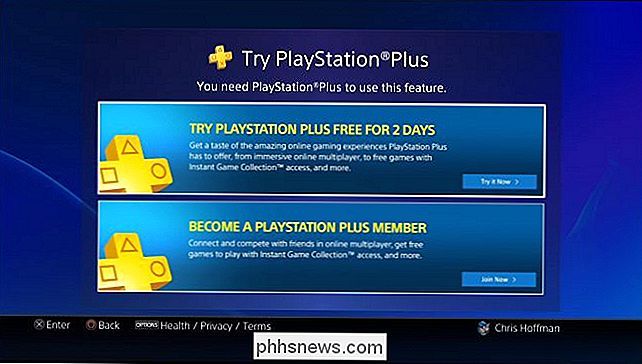
SOUVISEJÍCÍ: Co je to PlayStation Plus a stojí za to?
Sony konečně nabízí pár měsíčními předplacenými službami, které budete chtít využívat v systémech PlayStation Plus a PlayStation Now.
PlayStation Plus je verze Sony Xbox Live Gold, která umožňuje hratelnost online, takže v podstatě chcete hrát online hraní s vaše homeboy, budete potřebovat tohle. Ale také jde o krok dále tím, že nabízí každý měsíc volné herní tituly - potřebujete pouze "zakoupit" tyto volné tituly, abyste získali okamžitý přístup k nim. Získáte také slevy na jiné tituly a DLC. Například Horizon Zero Dawn: Frozen Wilds (první hra DLC) byla pro členy PlayStation Plus $ 15 a $ 20 pro všechny ostatní.
Služba sama o sobě vám nastaví 10 dolarů měsíčně nebo 60 dolarů rok, ale někdy ho můžete za prodej. Vždycky stojí za to.
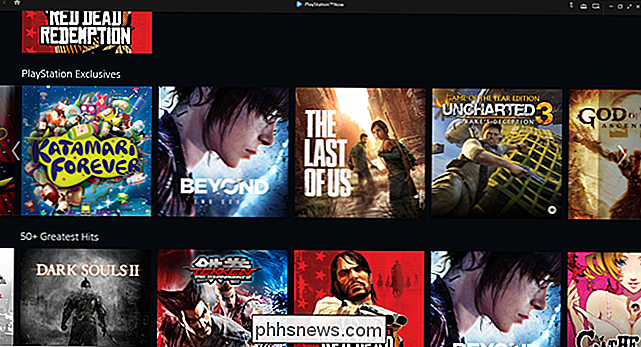
SOUVISEJÍCÍ: Co je to PlayStation Now a stojí za to?
Je tu také PlayStation Now, což je online herní služba, katalog her PlayStation 3. V pohodě je to, že není omezena jen na konzolu PlayStation - můžete také použít systém PS Now v systému Windows. Jo: můžete streamovat hry PlayStation do počítače. Je to úžasné.
PlayStation Now vám nastaví 20 dolarů měsíčně a připouštím, že je to těžší zdůvodnit tyto náklady než PlayStation Plus. Ale pokud máte pocit nostalgie na některé staré PS3 akce, je to jediný způsob, jak poškrábat, že svrbení, aniž by vykopal vaši starou konzolu.
Získejte všechny potřebné příslušenství

Není k dispozici žádný nedostatek příslušenství pro PlayStation 4, ale to neznamená, že jsou v pořádku - ve skutečnosti to může být výzva, abyste si našli chmýří a vybrali věci, které jsou skutečně , stojí za to, že vynaložíte své těžce vydělané peníze. SOUVISEJÍCÍ:
Příslušenství PlayStation 4 budete skutečně potřebovat Dobrou zprávou je, že máme vynikající roundup všech nejlepších doplňků dostupných v naší sesterské stránce, Review Geek. Vážně, pojď se na to podívat - určitě najdeš nějaké věci, které nemůžeš žít bez.
Správa svých přátel a stavu online
Jsi pochopitelně bude chtít přidat všechny své homeboy (a dívky) do seznamu přátel ve službě PlayStation. Ve skutečnosti je toho hodně co dělat, takže tady je sbírka věcí, o kterých byste asi měli vědět, vše, co se vám bude líbit, když se seznámíte s novým systémem:
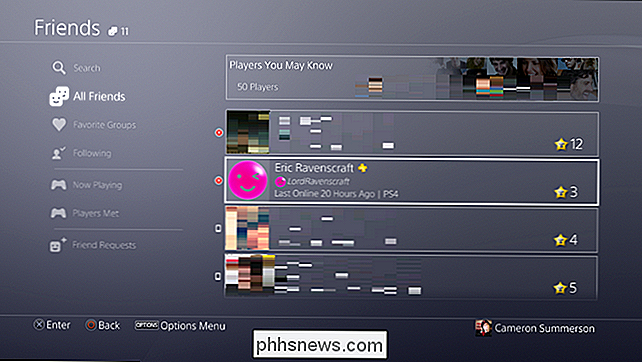
Nastavte si stav online pro rozptýlení hry zdarma
- Uspořádejte a vytvářejte události pro vás a vaše přátele
- Označte své přátele ve snímku a sdílejte je v sociálních sítích
- Odstraňte někoho ze seznamu přátel
- Blokujte někoho, protože hrubí lidé by neměli mít přátele
Tipy pro Horizon Zero Dawn, které jsem se naučila od Mého prvního přehrávání Když to přijde, neexistuje žádná "nejlepší" konzole, ale PlayStation 4 Pro je můj osobní favorit, a to i pro skvělou PlayStation exkluzivní hry. Když už mluvíme o tom, udělejte si laskavost a vyzvedněte Poslední z nás a Horizont Zero Dawn, jakmile to bude možné. Nebudeš litovat.

Jak se přihlásit k pracovní ploše systému Windows bez klávesnice
Už jste někdy nechali na vašem počítači klávesnici nebo počítač jednoduše odmítá přijmout jeho vstup? Je to obzvláště frustrující, pokud k tomu dojde, když je počítač vypnutý, protože nemůžete zadat heslo, abyste získali přístup k systému Windows. Naštěstí společnost Microsoft uvedla způsob, jak přistupovat k vašim datům (a doufejme opravit váš problém) pomocí pouze myši nebo dotykové obrazovky.

Nejlepší volné video kanály pro vaše Roku
Pokud máte Roku, kurzy jste již připojili svůj účet Netflix, Hulu nebo Amazon ke streamování. Pravděpodobně víte, že si můžete koupit filmy a televizní epizody i v dalších službách, jako je Google Play. Ale je tu také spousta volného obsahu na Roku ... pokud víš, kde hledat SOUVISEJÍCÍ: Nejlepší volné Roku kanály pro děti Procházení kanálů může být frustrující, protože tolik z toho, co je nabízeno, vyžaduje přihlášení pomocí kabelu nebo jiné předplatné.



